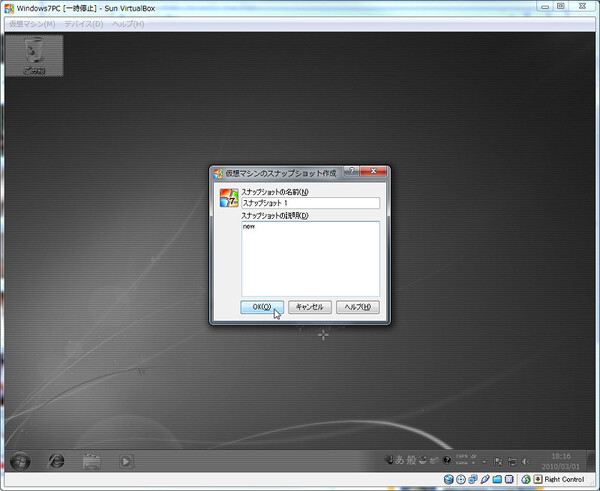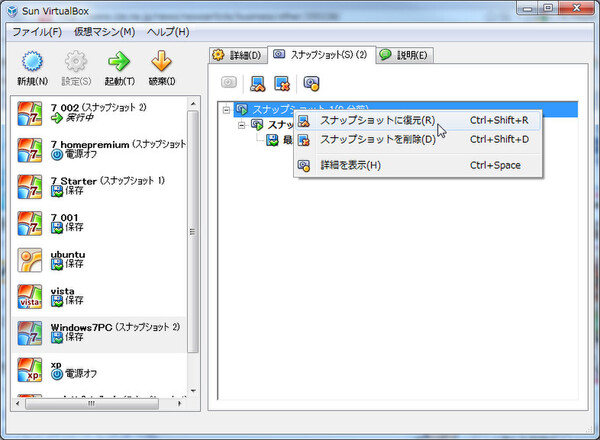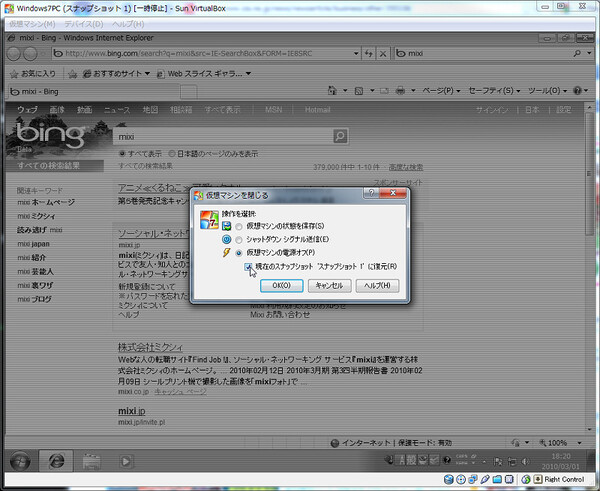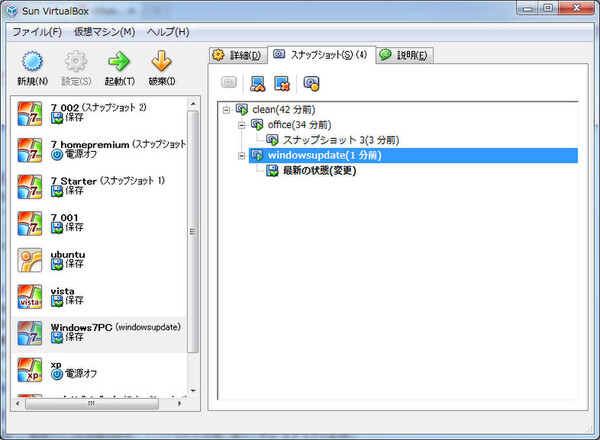スナップショットでOSの再インストールが
たったの20秒!
前回でも触れたが、筆者にとってSun VirtualBoxの最大のメリットは、「スナップショット」機能だ。任意のタイミングで仮想OSそのものをバックアップしてくれる機能で、世代バックアップも取れる。仮想OSをインストールし、拡張機能をセットアップした状態でスナップショットを取っておけば、いつでも再インストール直後の環境で起動できる。仮想OSを閉じる時に、毎回元の状態に戻すことも可能だ。
スナップショットは複数取れるうえ、ツリー上に分岐することもできる。例えば、クリーンな状態でOfficeをインストールしたスナップショットと、WindowsUpdateを適用したスナップショットを別々に作成できるのだ。
仮想OSの活用方法は人それぞれ
パワーユーザーなら活用の価値大
筆者は、大量のオンラインソフトをインストールしたり、レジストリをいじったりする際に仮想OSを利用している。そのほかにも、「セキュリティーソフトを入れないとこうなる!」といった人柱的な画面を撮る際にも重宝する。メインマシンでは絶対にできない作業を肩代わりさせているわけだ。
アイデアとしては、「マルウェアの懸念があるファイルの展開や実行」といった使い方が考えられる。偽装ファイルにひっかかっても、スナップショットで戻してしまえばいいので安全だ。ファイルの表示や再生まで仮想OS上で行なってもいい。仮想HDDは1ファイルに保存されているのでバックアップも楽だ。仮想OSに不正アクセスされても、ホスト側の情報が流出する心配がない(絶対ではないが)のも、メリットかもしれない。
仮想OSソフトを使えば、場所も電力も使わないパソコンがもう1台手に入る。「もう1台、別のパソコンが欲しいな」と思ったときに、仮想OSソフトでなんとかできないか検討してみよう。Sun VirtualBoxやVMware Playerは頻繁にアップデートして新機能が追加されているうえ、無料で使える。その分の予算をホストマシンのCPUやメモリーの増強に回してはどうだろう。「ニワトリが先かタマゴが先か?」的ではあるが、仮想OSソフト愛好家の筆者としては、強力なパソコンで仮想OSを利用する便利さ・快適さを、多くのパワーユーザーに体感していただきたい。
筆者紹介─柳谷智宣

1972年生まれ。ネットブックからワークステーションまで、日々ありとあらゆる新製品を扱っているITライター。現在使っているノートパソコンは、東芝のSS RXとMac。とはいえ、1年以上前の製品なので、買い換えを思案中。日経パソコンオンラインで「ビジネスパソコンテストルーム」、週刊SPA!で「デジペディア」を連載するほか、パソコンやIT関連の特集や連載、単行本を多数手がける。近著に「仕事が3倍速くなるケータイ電話秒速スゴ技」(講談社)。

この連載の記事
-
第342回
トピックス
低解像度の古い写真を高画素化するAI「Topaz Gigapixel AI」で印刷品質にするワザ -
第341回
iPhone
iOS 16で変わった時計のフォントは変更可!? ロック画面を思いっきりカスタマイズしよう -
第340回
スマホ
バッテリー消耗問題が解決したiOS 15.4の新機能をチェックする -
第339回
スマホ
新顔のスマートリモコン「Nature Remo mini 2」で家中の家電をスマホでオンオフするワザ -
第338回
iPhone
格段に進化したiOS 15! イチオシの新機能10を一挙紹介 -
第337回
トピックス
標準機能が充実しているVivaldiブラウザーに乗り換えればウェブ閲覧が超快適になる -
第336回
トピックス
3000円以下で手に入る防水防塵ナイトビジョン対応の高性能監視カメラ活用術 -
第335回
iPhone
スマートトラッカーの決定版「AirTag」を活用して探し物を即見つけるワザ -
第334回
トピックス
今年ブレイクの予感!? ありとあらゆる情報を一元管理するサービス「Notion」がイチオシのワケ -
第333回
トピックス
もっと便利に活用しよう! Googleスプレッドシート使いこなしテクニック 7選 -
第332回
トピックス
Windows 10標準ブラウザー「Edge」がChromeの機能を使えるようになっているの知ってた? - この連載の一覧へ